 Agregar cerchas a un sistema existente
Agregar cerchas a un sistema existente Agregar cerchas a un sistema existente
Agregar cerchas a un sistema existente|
Modo |
Herramienta |
Conjunto de herramientas |
|
Autoconectar
|
Insertar cercha
|
Aparejo |
Uno o más objetos de cercha pueden ser conectados a un sistema de cerchas existente. La nueva cercha es automáticamente insertada en el mismo ángulo suspendido del sistema existente, incluso si un modo de colocación o ángulo suspendido diferente es especificado.
Para agregar cerchas a un sistema existente:
1. Haga clic en la herramienta y luego haga clic en Símbolo de cercha en la barra de Herramientas. Desde el Selector de recursos haga doble clic sobre un recurso para activarlo. El cuadro de diálogo Seleccionar símbolo se abre automáticamente para seleccionar un símbolo si uno no es seleccionado.
De manera alternativa, desde el Administrador de recursos haga doble clic en el símbolo de cercha, o haga clic con el botón derecho del ratón sobre el símbolo de cercha y seleccione Activar desde el menú de contexto. La herramienta Insertar cercha es seleccionada automáticamente.
La funcionalidad de cercha no estará presente si un símbolo de cercha es insertado accidentalmente por la herramienta Inserción de símbolo. Cuando se inserta de manera correcta, la paleta Información del objeto muestra “Cercha” para la cercha seleccionada.
Se abre el cuadro de diálogo Propiedades de cercha para Configurar parámetros de cercha de valor personalizado si la cercha seleccionada tiene datos insuficientes para cálculos adecuados.
2. Haga clic en el modo de inserción.
El modo Inserción distribuida solo es aplicable a cerchas rectas.
3. Habilitar el modo Autoconectar; ver Concepto: Crear un sistema de aparejos conectados para más información.
4. Mover el ratón sobre una cercha existente; conexiones válidas con resaltadas.
Vistas previas de diferentes opciones de inserción son presentadas dependiendo del tipo de cercha y la vista. Por ejemplo, conectar una cercha de esquina de tres vías mostrará diferentes opciones que conectar una cercha de cuatro vías, y la vista superior/plano proporcionará diferentes vistas previa que la inserción 3D. Conectar a una cercha vertical depende de la vista actual. En vista superior/plano, cerchas solo pueden ser agregadas al extremo superior de una cercha existente; en vistas 3D, cerchas pueden ser agregadas al extremo superior o inferior.
Conectar cerchas en un ángulo suspendido de valor personalizado también depende de la vista actual. Configurar una vista que es perpendicular a la dirección de cercha y usar proyección ortogonal para mejores resultados.
Podría haber una conexión ya colocada si ningún resalte ocurre con Autoconectar habilitado, o las cerchas podrían no ser conectores compatibles.
5. Hacer una de las siguientes operaciones para insertar la cercha cuando la ubicación deseada es resaltada:
● En modo Inserción única haga clic para colocar un objeto de cercha único y conectarlo al sistema.
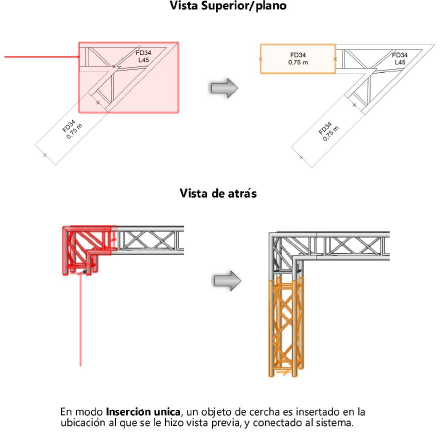
● En modo Inserción distribuida arrastre el ratón para dibujar la línea guía y haga clic para terminarla. Objetos de cercha son colocados sobre la longitud completa de la línea y conectados al sistema.
Una cercha adicional es agregada para finalizar la línea, resultando en una línea de cerchas más larga, si la longitud de línea no es un múltiplo exacto de la longitud de cercha seleccionada.
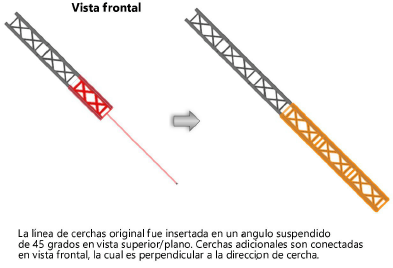
Puede editar Propiedades de cercha en la paleta Información del objeto.
~~~~~~~~~~~~~~~~~~~~~~~~~